Envoyer une demande sortante
Cette page fournit un aperçu de l'envoi de demandes sortantes, y compris pour un partenaire de ressources ARTEmail ou ISO et CCC GetItNow.
Pour plus d'informations sur les demandes PEB, y compris sur la localisation d'exemplaires pour les demandes PEB, la collaboration avec des partenaires PEB, la gestion des demandes entrantes et sortantes et la contribution au répertoire PEB, consultez la page Demandes PEB.
Envoyer une demande pour un partenaire ARTEmail ou ISO
- Sur la page Demandes PEB sortantes (Services aux usagers > Partage de ressources > Demandes sortantes > Modifier), cliquez sur Envoyer pour une demande. Lors de l'envoi d'une demande à un partenaire ARTEmail, l'onglet Paramètres s'ouvre.
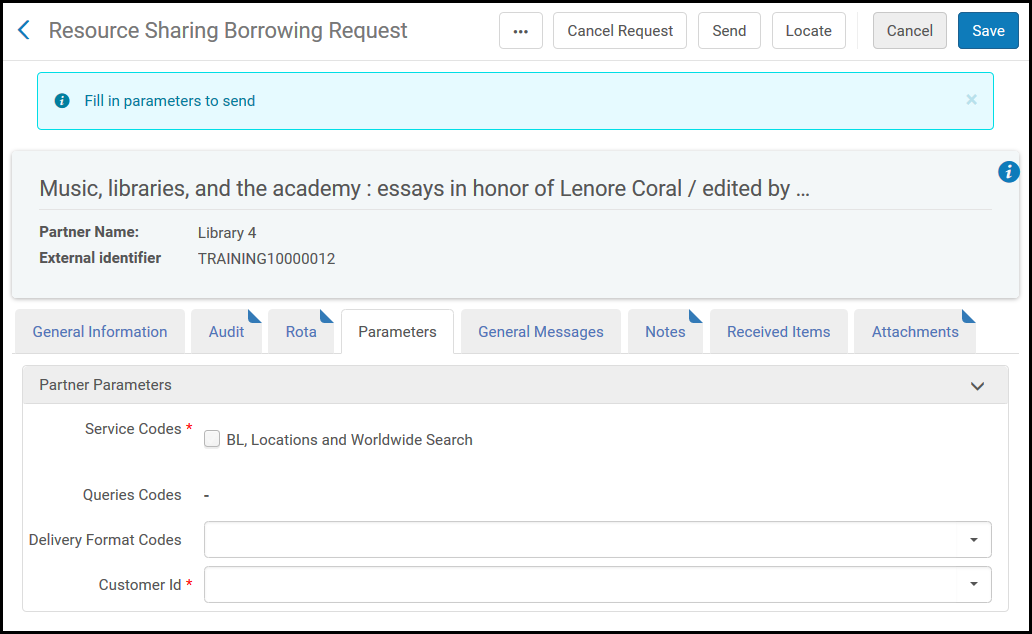 Page Demandes PEB sortantes : onglet Paramètres
Page Demandes PEB sortantes : onglet Paramètres - Sélectionnez au moins un paramètre de prêt dans les sections Codes de service et Codes de requête.
Les codes de service et de requête affichés dépendent de ceux configurés dans Configuration des services aux usagers lors de la configuration des Partenaires PEB (voir Configurer des partenaires). Pour une explication des valeurs des codes de service et de requête, se reporter au Guide ARTEmail de la British Library.
- Sélectionnez un code de format de fourniture dans le champ Codes de format de fourniture.
- Sélectionnez le client demandeur dans le champ Identifiant client.
- Cliquez sur Enregistrer pour enregistrer la demande avec les paramètres sélectionnés ou sur Envoyer pour enregistrer la demande avec les paramètres sélectionnés et l'envoyer au partenaire ARTEmail ou ISO.
Envoyer une demande pour une resource CCC GetItNow
Vous pouvez utiliser le service CCC GetItNow de façon arbitrée, si vous ne souhaitez pas que ce service soit ouvert à tous les lecteurs.
Pour utiliser le service CCC GetItNow :
- Activez la collection électronique pertinente CCC GetItNow gérée dans la Zone de communauté.
- Créez un nouveau partenaire PEB pour le service CCC GetItNow.
- Créez une demande PEB sortante avec le service CCC GetItNow sélectionné en tant que partenaire. À partir de la ressource électronique, accédez au lien CCC GetItNow dans un explorateur et soumettez la demande d'exemplaire.
- Une fois que le service CCC GetItNow envoie le lien d'accès à l'article, copiez le lien dans la boîte de dialogue externe pour envoyer un email au lecteur avec ce lien vers l'article.
Pour supprimer cette fonctionnalité de l'onglet View It et la rendre disponible uniquement au personnel PEB, la collection peut être activée sans externaliser sa disponibilité. Pour plus d'informations, voir Ajouter une collection électronique locale.
Pour plus d'informations sur la configuration du partenaire CCC GetItNow, voir Demandes PEB dans le Guide Alma Intégration avec des systèmes externes.
Pour envoyer une demande en utilisant le service GetItNow :
- Créez une demande sortante.
Six champs sont requis pour le service GetItNow : Article/Titre du chapitre, Titre de journal, Volume, Fascicule, Page de début et Date de publication.
-
Cliquez sur Ajouter des partenaires et sélectionnez un partenaire avec le type de profil Système Externe.
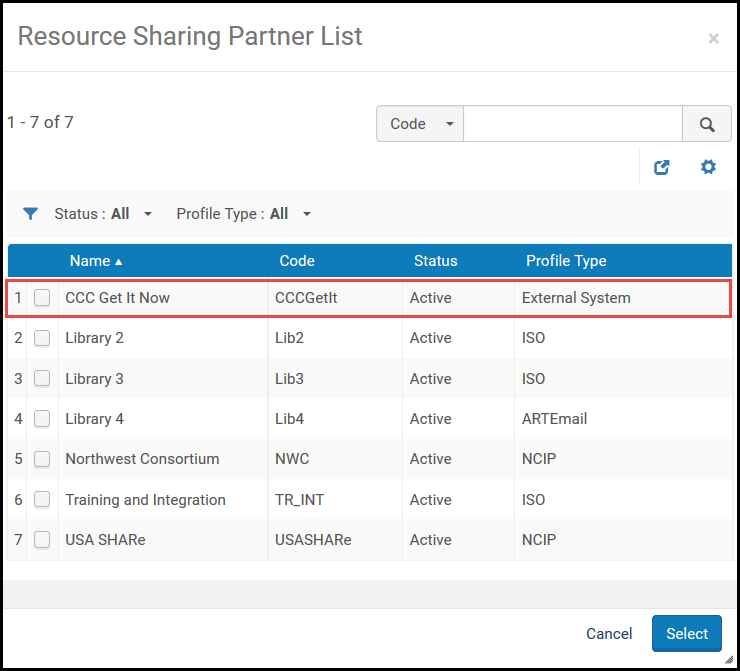 Liste de partenaires
Liste de partenaires -
Cliquez sur Envoyer les demandes La page Ressource électronique s'ouvre.Page Ressource électronique
- Cliquez sur Lier au service pour afficher les informations à propos de l'article. L'opérateur utilise l'interface CCC pour faire une demande sur l'article.
Informations sur l'article
- Quand vous revenez à la liste des demandes PEB, une nouvelle action est disponible, à savoir Obtenu de manière externe. Cliquez sur celle-ci pour afficher une fenêtre d'envoi d'email. Saisissez l'URL fourni par le service GetItNow dans cette fenêtre, puis envoyez l'URL au lecteur demandeur.
Boîte de dialogue Email avec l'option Obtenu de manière externe
- Si la case Terminé est cochée, la demande est marquée comme Terminé une fois que vous cliquez sur OK pour envoyer l'email au lecteur. Vous trouverez ci-dessous un exemple de Lettre Email obtenu de manière externe.
Notification du lecteur par emailPour plus d'informations sur la configuration des lettres, voir Configurer des lettres Alma.Pour plus d'informations sur les demandes de ressource CCC GetItNow, voir la vidéo Support pour le service CCC GetItNow par rapport aux demandes PEB (4:05 mins).

